Creare una regola di diramazione
Le regole di diramazione consentono di personalizzare il flusso del tuo sondaggio. Puoi mostrare o nascondere le domande, scegliere di passare a un'altra domanda o un altro sondaggio o persino di aprire un sito Web in base alla risposta alla domanda. Le regole di diramazione rendono i tuoi sondaggi interattivi e assicurano che agli intervistati vengano visualizzate solo le domande pertinenti.
Se hai nascosto una domanda di un sondaggio usando l'opzione Visibile, puoi usare la regola di diramazione per visualizzarla in base alla risposta richiesta. Per ulteriori informazioni sull'impostazione della visibilità di una domanda, vedi Creare un sondaggio.
Ad esempio, per la domanda Con quale probabilità ci raccomanderesti a un amico?, puoi creare una regola di diramazione per chiedere il motivo qualora l'intervistato rispondesse Improbabile.
Per creare una regola di ramificazione
Apri il sondaggio.
Nella scheda Progetta, seleziona Personalizzazione sul lato destro della pagina, quindi seleziona Logica avanzata.
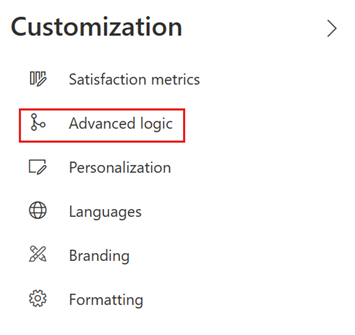
Se non sono state create ancora regole, viene visualizzato il messaggio seguente. Seleziona Utilizza logica avanzata.
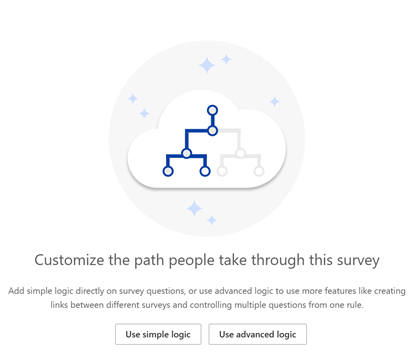
Se hai creato almeno una regola, viene visualizzato un elenco di regole in una griglia. Seleziona Nuova regola.
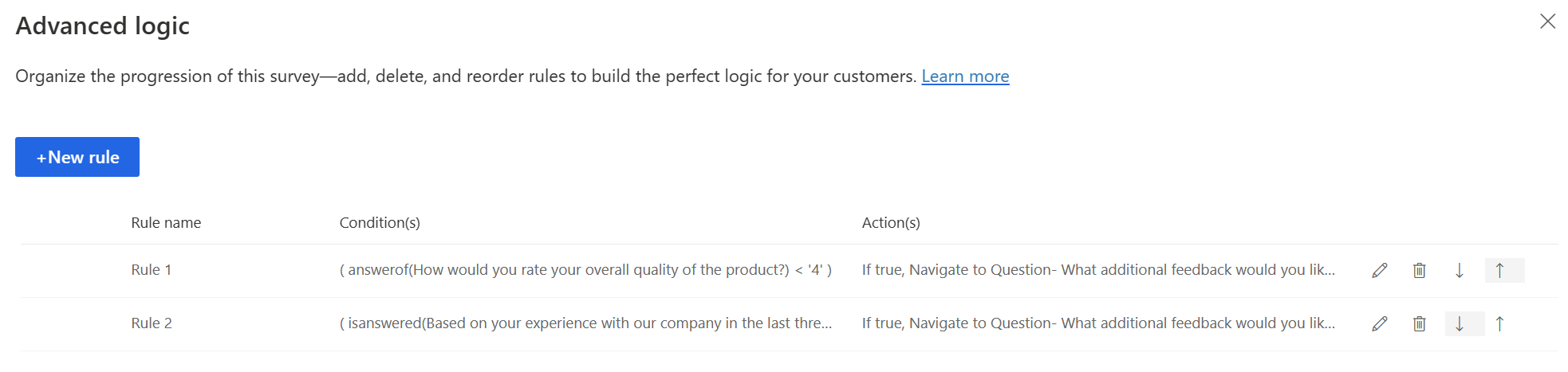
Nel campo Nome regola immetti un nome per la regola di diramazione.
Nell'area Condizione(i) della regola primaria seleziona Aggiungi condizione per aggiungere una condizione della risposta.
Nota
È possibile creare un massimo di 10 condizioni.
Nel primo elenco, scegli se vuoi creare una regola su una domanda o una variabile di sondaggio.

Se desideri creare la regola su una variabile del sondaggio, seleziona una variabile dall'elenco Seleziona variabile sondaggio.
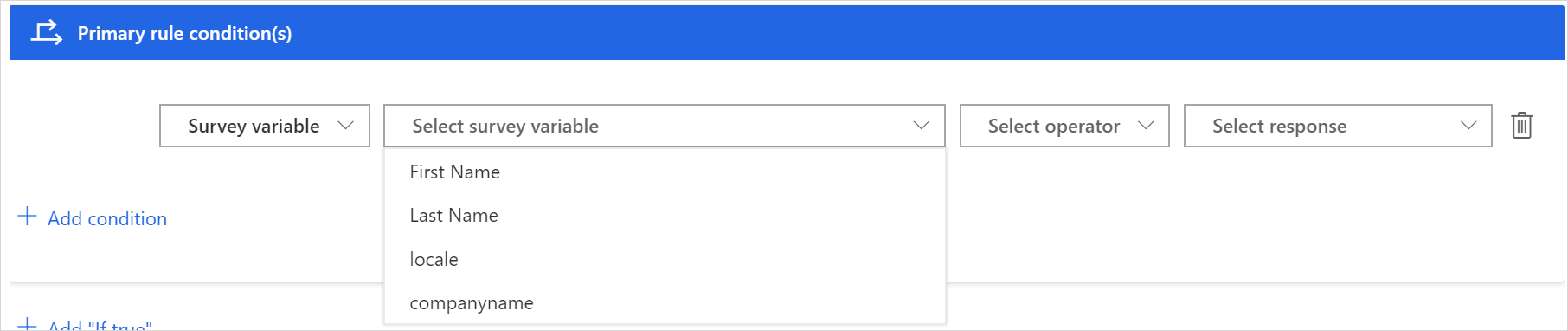
Se desideri creare la regola su una domanda, seleziona una domanda dall'elenco Seleziona domanda.

Seleziona i valori rispettivamente negli elenchi Seleziona operatore e Seleziona risposta.
Puoi aggiungere altre condizioni usando l'operatore AND/OR selezionando Aggiungi condizione.

Seleziona Aggiungi "Se vero" per aggiungere l'azione che verrà attivata quando la condizione definita soddisferà i criteri.
Seleziona Aggiungi azione per aggiungere l'azione di risposta.
Nota
Puoi creare un massimo di 10 azioni da attivare quando la condizione definita è true.
Nell'elenco Seleziona azione scegli una delle azioni seguenti:
- Mostra: Seleziona una domanda da visualizzare in base al valore risposta di una domanda.
- Nascondi: Seleziona ha nascosto una domanda in base all'risposta di una domanda.
- Passare a: Seleziona la destinazione a cui deve essere indirizzato un rispondente.

Nell'elenco Seleziona destinazione scegli una destinazione per l'azione selezionata:
Se selezioni Mostra o Nascondi come azione, puoi selezionare Domanda o Sezione come destinazione.
Se selezioni Passa a come azione, puoi scegliere una delle destinazioni seguenti:
- Domanda: Passa a una domanda in base a risposta a una domanda. Le domande che si trovano tra le domande di origine e di destinazione vengono nascoste all'intervistato.
- Sezione: passa a una sezione in base all'risposta di una domanda. Le domande che si trovano tra le sezioni di origine e di destinazione vengono nascoste all'intervistato.
- Fine del sondaggio: termina il sondaggio in base all'risposta di una domanda.
- Sondaggio concatenato: apri un sondaggio diverso, creato da te, basato sull'risposta di una domanda.
- URL: apre un sito web basato su risposta a una domanda. Devi aggiungere
http://all'URL perché funzioni correttamente.
Nell'elenco Seleziona valore immetti o seleziona un valore in base alla destinazione.

Seleziona Aggiungi "Se falso" per aggiungere l'azione che verrà attivata quando la condizione definita non soddisferà i criteri. Segui quindi i passaggi da 8 a 11.
Nota
Puoi creare un massimo di 10 azioni da attivare quando la condizione definita è false.

Seleziona Salva.
Dopo aver creato una regola di diramazione, è possibile visualizzare il sondaggio in anteprima e verificare se la regola viene eseguita come previsto.
Gestire le regole di diramazione
Dopo aver creato una o più regole di diramazione, è possibile modificare, eliminare o cambiare l'ordine in cui vengono eseguite. Le regole di diramazione vengono eseguite nell'ordine in cui sono state create.
Apri il sondaggio.
Seleziona Personalizzazione sul lato destro della pagina, quindi seleziona Logica avanzata.
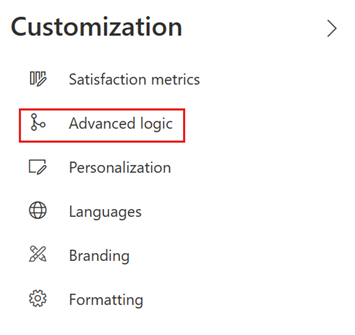
Viene visualizzato un elenco di regole in una griglia.
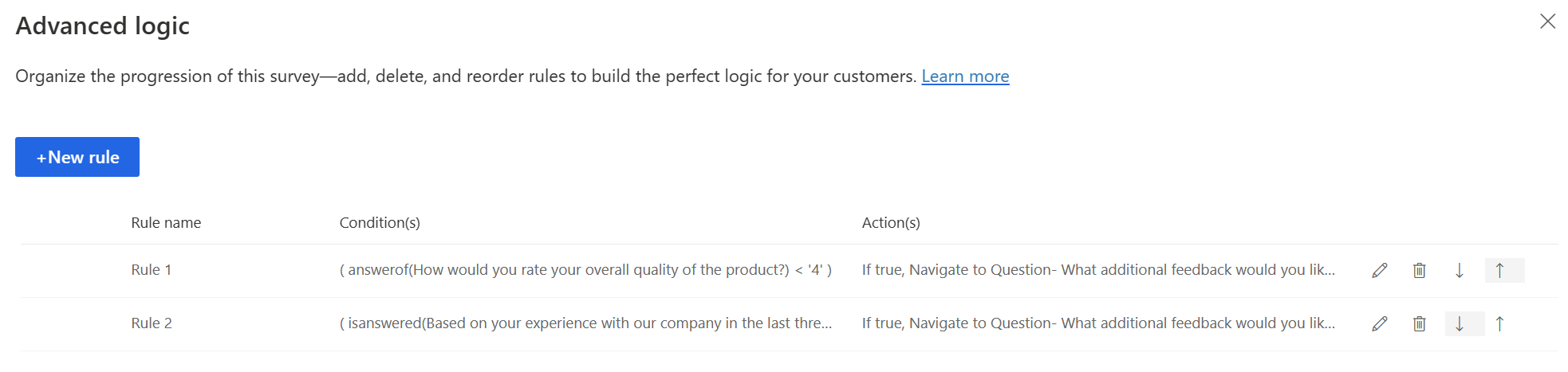
Per modificare una regola di diramazione, seleziona Modifica
 nella riga della regola corrispondente.
nella riga della regola corrispondente.Per eliminare una regola di diramazione, seleziona Elimina
 nella riga della regola corrispondente.
nella riga della regola corrispondente.Per cambiare l'ordine di esecuzione di una regola di diramazione, sposta una regola verso l'alto o verso il basso nella griglia. Per spostare una regola su o giù, seleziona Sposta su
 o Sposta giù
o Sposta giù dalla riga della regola corrispondente.
dalla riga della regola corrispondente.
Vedi anche
Aggiungere e configurare metriche di soddisfazione
Personalizza il tuo sondaggio aggiungendo variabili
Crea sondaggio multilingue
Aggiungi il branding al tuo sondaggio
Aggiungi formattazione al tuo sondaggio
Aggiungere formattazione agli elementi del sondaggio